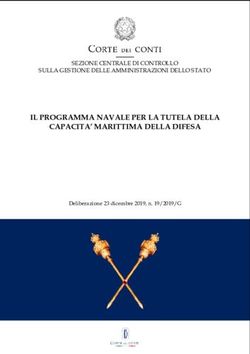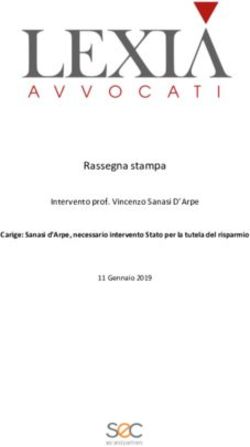GESTIONE F24 Guida all'invio telematico Remote Banking & Entratel - Gestione F24
←
→
Trascrizione del contenuto della pagina
Se il tuo browser non visualizza correttamente la pagina, ti preghiamo di leggere il contenuto della pagina quaggiù
GECOM F24
Manuale Operativo F24
GESTIONE F24 REMOTE BANKING
Gestendo il remote banking il commercialista, può inviare telematicamente alla propria banca gli ordini di
pagamento del modello unificato F24 dei propri clienti, addebitandoli sui rispettivi conti correnti bancari.
I soggetti coinvolti della suddetta operazione sono:
o Il mittente, cioè il commercialista che utilizza il servizio collegandosi con la banca proponente;
o La banca proponente, ovvero la banca del commercialista che fornisce la connessione telematica
(remote banking) e quindi il servizio;
o La banca passiva, cioè la banca del contribuente che riceve ed esegue i pagamenti.
Gestione dati mittente
Per la gestione del Remote Banking è, innanzi tutto, indispensabile creare il soggetto mittente, quindi,
l’intermediario che effettuerà l’invio alla banca dei modelli di pagamento F24.
Per fare ciò accedere al menù F24 Æ 12. Gestione Remote Banking Æ 9. Gestione dati Mittenti:
Dati Remote Banking
In questi campi devono essere
indicati i dati della banca che
fornisce il servizio, cioè la banca alla
quale l’intermediario si appoggia per
l’invio telematico dei file contenenti
gli F24 dei propri clienti, che
andranno poi addebiti sui vari conti
correnti specificati nell’anagrafica
del contribuente.
Soggetto Veicolatore
Riporta codice ABI banca proponente
Tale casella va barrata solo se
espressamente richiesto dalla banca,
riguarda un dato che deve o meno
essere inserito nel file telematico.
Modalità generazione
Non suddividere i file per banca passiva
Barrare tale casella se si desidera che, in
fase di generazione telematico, vengano
creati diversi file a seconda della banca
CONTI CORRENTI passiva, cioè, la banca su cui verranno
Accedendo a tale funzione è possibile inserire uno o più conti correnti intestati addebitati i vari F24 dei diversi soggetti.
all’intermediario.
Tali conti correnti potranno essere utilizzati qualora si voglia appoggiare il
pagamento di un F24 di un contribuente sul conto corrente messo a disposizione
dall’intermediario piuttosto che sul conto direttamente intestato direttamente al
contribuente stesso o al legale rappresentante in caso di persone giuridiche.
Note: Ricordiamo che i pagamenti di F24 tramite RBK possono essere appoggiati esclusivamente su un conto
corrente intestato al contribuente o al legale rappresentante (in caso di società) o, in alternativa, su un conto
corrente intestato all’intermediario, qualora, quest’ultimo, decida di metterlo a disposizione della propria
clientela.
1GECOM F24
Manuale Operativo F24
Gestione anagrafica contribuente
Sui contribuenti per i quali si vuole abilitare l’invio tramite Remote Banking, occorre intervenire nell’anagrafica
del contribuente nella sezione “Dati versamento” ed impostare i dati in questo modo:
Tipo versamento
Indicare R per i contribuenti
per i quali si procederà
all’invio degli F24 tramite il
servizio di Remote Banking.
Codice ABI/CAB/
Concessione/SIA
Tali campi non sono rilevanti
in caso di delega RBK o
delega Entratel, vengono
utilizzati solo qualora la
delega sia cartacea e,
quindi, vengono riportati
sulla stampa del modello.
Mittente RBK assegnato
Indicare il codice del
mittente, precedentemente
creato, che effettuerà l’invio.
DATI DI ADDEBITO
In questa sezione vanno indicati i dati di addebito gli importi degli F24 che devono essere
proposti dal programma in sede di generazione del file telematico. Tramite il bottone CONTI
è possibile associare più conti correnti allo stesso contribuente (nel caso in cui quest’ultimo,
abbia, appunto, diversi conti su cui addebitare gli importi); in presenza di più c/c associati, nel
campo Cod. c/c predefinito l’utente dovrà indicare il conto utilizzato nella maggior parte dei
casi, che verrà quindi proposto in automatico dal programma in sede di generazione telematico.
E’ importante ricordare che il c/c di addebito può essere selezionato e variato
direttamente in fase di generazione file telematico; non è, pertanto, necessario entrare in
anagrafica e variare il c/c predefinito qualora una o più deleghe debbano essere versate tramite
un altro c/c, perché tale selezione andrà fatta direttamente dalla maschera di generazione file.
Addebito su c/c del mittente tale casella, va barrata solo nel caso in cui il contribuente
appoggi i suoi pagamenti F24 su un c/c non intestato a lui, ma all’intermediario che ha messo a
sua disposizione un suo conto corrente.
Nell’anagrafica contribuente di F24 è importante
compilare la sezione Firmatario, qualora chi presenta
il modello F24 sia diverso dal contribuente in caso di
persone fisiche, o, in caso di persone giuridiche, per
indicare i dati del rappresentante legale, come illustrato
nella maschera qui a fianco
Normalmente, per quello riguarda le persone giuridiche,
i dati del legale rappresentante vengono prelevati in
automatico da GESARC – 4. Gestione Archivio Ditte
8. Rappresentante Legale
2GECOM F24
Manuale Operativo F24
Invio telematico RBK
Una volta generati i tributi, che siano essi manuali o automatici, e chiuse/stampate le deleghe. come di
consuetudine, è necessario procedere alla generazione del file telematico da trasmettere alla banca.
Accedendo, quindi, al menù F24 alla voce 12. Gestione Remote Banking – 1. Generazione invio Remote
Banking si presenterà questa videata:
Di seguito una piccola guida sul significato delle varie voci:
Periodo: Selezionare il periodo nel quale sono inserite le delghe da presentare.
Data di generazione: E’ la data in cui viene generato il file telematico, viene sempre proposta la data del
giorno, tale data NON viene riportata in alcun modo nel file telematico, si tratta solo un informazione interna.
Data di addebito: Questa data è fondamentale perché, a differenza delle altre date sopra illustrate, viene
inserita nel file telematico ed è la data che farà fede ai fini dell’addebito degli importi.
Stato deleghe: Permette di filtrare le deleghe in base al loro stato (chiuse/stampate)
Tipo modello: Siccome la procedura permette di gestire anche il modello Iva Auto e Accise, oltre al modello
ICI comunemente utilizzato; è possibile selezionare solo un particolare modello.
Seleziona solo contribuenti con tipo versamento RBK: Tale casella viene proposta barrata in automatico
dal programma, lasciandola attiva il programma inserirà nel file telematico le deleghe presenti nel periodo
selezionato solo di contribuenti per i quali nell’anagrafica è stata abilitata la gestione RBK.
Escludi contribuenti con addebito su conto corrente mittente: Barrare la casella nel caso in cui si voglia
creare un file contenente i soli contribuenti che addebitano gli importi su un conto corrente a loro intestato.
Seleziona solo contribuenti con addebito su conto corrente mittente: Al contrario del precedente flag,
tale casella va barrata solo qualora si voglia creare un file contenente solamente i contribuenti che appoggiano i
pagamenti degli F24 su un conto corrente intestato all’intermediario.
Codice mittente: Indicare il codice intermediario che effettuerà l’invio
Seleziona anche anagrafiche con codice mittente non assegnato: Tale casella va barrata se si desidera
che il programma inserisca nel file anche gli F24 appartenenti ad anagrafiche contribuenti nelle quali si è
attivata le gestione RBK senza, però, aver indicato alcun codice mittente.
3GECOM F24
Manuale Operativo F24
Proseguendo nella generazione il programma proporrà l’elenco dei contribuenti che rispondono ai limiti
impostati in questo modo:
Procedendo con il bottone pagina avanti il programma proporrà l’elenco delle deleghe di pagamento presenti
nel periodo selezionato per tutti i contribuenti selezionati:
In questa maschera viene visualizzata
ogni delega trovata nel periodo e
l’utente può selezionare/deselezionare
una o più righe, escludendo, quindi,
una o più deleghe dal file telematico
che sta generando.
Vengono altresì proposti i dati di
addebito, e cioè, ciò che è stato
indicato nell’anagrafica contribuente
come c/c predefinito; come detto in
precedenza questi dati possono essere
modificati proprio in questa fase, di
seguito vediamo come.
Premendo il pulsante Varia si attiva il bottone F6=Altre Funzioni
Posizionandosi sulla riga relativa al modello F24 sul
quale si vuole intervenire e premendo il tasto
F6=Altre Funzioni il programma poporrà un
menù così composto:
Entrando in Gestione
Contribuenti sarà possibile
accedere ed eventualmente
modificare i dati anagrafici
di quel contribuente oppure
accedere alla Gestione
Tributi o Gestione Deleghe per rivedere e/o
modificare i dati inseriti.
Le scelte 4 e 5 Seleziona C/C e seleziona C/C
mittente permettono di variare il conto corrente
su cui dovrà essere addebitata quello specifico F24.
La scelta 7 Anteprima Delega consente invece di
visualizzare a video il modello F24 in pdf.
4GECOM F24
Manuale Operativo F24
Una volta verificata la correttezza/completezza dei dati proposti dal programma premendo sul pulsante Genera
il programma creerà il file telematico nel percorso indicato nella tabella indirizzari.
La tabella indirizzari è visualizzabile/modificabile accedendo
al menù F24 - 12. Gestione Remote Banking – 11. Indirizzario
Spedizioni :
GESTIONE F24 ENTRATEL
Il pagamento delle deleghe F24, tramite servizio telematico Entratel, può essere effettuato dagli intermediari di
cui all’art. 3, c.3, del DPR n.322 del 1998), in nome e per conto dei singoli contribuenti, se stipulata apposita
convenzione con l’agenzia delle Entrate dall’intermediario stesso.
L’intermediario provvede, in nome e per conto dei contribuenti, alla presentazione telematica dei modelli di
versamento F24 se autorizzati a disporre i relativi ordini di pagamento a valere sui conti correnti, bancari o
postali, intestati ai medesimi contribuenti, oppure su un conto corrente intestato all’intemediario e messo a
disposizione della propria clientela.
Il funzionamento e le impostazioni da effettuarsi all’interno della gestione F24 di Teamsystem
sono molto simili a quanto illustrato in precedenza in relaziona all’invio RBK, andiamo comunque
ad illustrarle nel dettaglio di seguito.
Gestione dati mittente
Per la gestione dell’invio tramite Entratel è, innanzi tutto, indispensabile creare, nell’apposita tabella,
l’intermediario che effettuerà l’invio all’Agenzia delle Entrate dei modelli di pagamento F24.
Per fare ciò accedere al menù F24 Æ 13. Gestione Telematico ENTRATEL Æ 11. Gestione dati
Intermediari:
In questa maschera è sufficiente indicare
i dati anagrafici dell’intermediario
abilitato al servizio Entratel che
procederà all’invio dei file telematici.
5GECOM F24
Manuale Operativo F24
Gestione anagrafica contribuente
Sui contribuenti per i quali si vuole abilitare l’invio tramite servizio Entratel, occorre intervenire nell’anagrafica
del contribuente nella sezione “Dati versamento” ed impostare i dati in questo modo:
Tipo versamento
Indicare E per i contribuenti
per i quali si procederà
all’invio degli F24 tramite il
servizio Entratel.
Codice ABI/CAB/
Concessione/SIA
Tali campi non sono rilevanti
in caso di delega Entratel o
delega RBKl, vengono
utilizzati solo qualora la
delega sia cartacea e,
quindi, vengono riportati
sulla stampa del modello.
Intermediario Entratel
Indicare il codice dell’
intermediario, che effettuerà
l’invio.
DATI DI ADDEBITO
In questa sezione vanno indicati i dati di addebito gli importi degli F24 che devono essere
proposti dal programma in sede di generazione del file telematico. Tramite il bottone CONTI
è possibile associare più conti correnti allo stesso contribuente (nel caso in cui quest’ultimo,
abbia, appunto, diversi conti su cui addebitare gli importi); in presenza di più c/c associati, nel
campo Cod. c/c predefinito l’utente dovrà indicare il conto utilizzato nella maggior parte dei
casi, che verrà quindi proposto in automatico dal programma in sede di generazione telematico.
E’ importante ricordare che il c/c di addebito può essere selezionato e variato
direttamente in fase di generazione file telematico; non è, pertanto, necessario entrare in
anagrafica e variare il c/c predefinito qualora una o più deleghe debbano essere versate tramite
un altro c/c, perché tale selezione andrà fatta direttamente dalla maschera di generazione file.
Addebito su c/c dell’intermediario tale casella, va barrata solo nel caso in cui il contribuente
appoggi i suoi pagamenti F24 su un c/c non intestato a lui, ma all’intermediario che ha messo a
sua disposizione un suo conto corrente.
Nell’anagrafica contribuente di F24 è importante
compilare la sezione Firmatario, qualora chi presenta
il modello F24 sia diverso dal contribuente in caso di
persone fisiche, o, in caso di persone giuridiche, per
indicare i dati del rappresentante legale, come illustrato
nella maschera qui a fianco
Normalmente, per quello riguarda le persone giuridiche,
i dati del legale rappresentante vengono prelevati in
automatico da GESARC – 4. Gestione Archivio Ditte
8. Rappresentante Legale
6GECOM F24
Manuale Operativo F24
Invio telematico Entratel
Una volta generati i tributi, che siano essi manuali o automatici, e chiuse/stampate le deleghe. come di
consuetudine, è necessario procedere alla generazione del file telematico da trasmettere all’Agenzia Entrate.
Accedendo, quindi, al menù F24 alla voce 13. Gestione Telematico ENTRATEL – 1. Generazione invio
Entratel (da utilizzare per generare file telematici di deleghe Entratel che verranno addebitate su c/c intestati
ai vari contribuenti) oppure 2. Generazione Invio addebito intermediario (da utilizzare per generare file
telematici di deleghe Entratel che verranno addebitate su c/c intestati all’intermediario).
In entrambi i casi la maschera che si presenterà è la medesima:
Di seguito una piccola guida sul significato delle varie voci:
Periodo: Selezionare il periodo nel quale sono inserite le delghe da presentare.
Data di generazione: E’ la data in cui viene generato il file telematico, viene sempre proposta la data del
giorno, tale data NON viene riportata in alcun modo nel file telematico, si tratta solo un informazione interna.
Data di addebito: Questa data è fondamentale perché, a differenza delle altre date sopra illustrate, viene
inserita nel file telematico ed è la data che farà fede ai fini dell’addebito degli importi.
Stato deleghe: Permette di filtrare le deleghe in base al loro stato (chiuse/stampate)
Tipo modello: Siccome la procedura permette di gestire anche il modello Iva Auto e Accise, oltre al modello
ICI comunemente utilizzato; è possibile selezionare solo un particolare modello.
Seleziona solo contribuenti con tipo versamento Entratel: Tale casella viene proposta barrata in
automatico dal programma, lasciandola attiva il programma inserirà nel file telematico le deleghe presenti nel
periodo selezionato solo di contribuenti per i quali nell’anagrafica è stato indicato il tipo versamento Entratel.
Escludi contribuenti con addebito su conto corrente intermediario: Barrare la casella nel caso in cui si
voglia creare un file contenente i soli contribuenti che addebitano gli importi su un c/c a loro intestato.
Seleziona solo contribuenti con addebito su conto corrente intermediario: Al contrario del precedente
flag, tale casella va barrata solo qualora si stia procedendo alla generazione di un file che deve contenere
solamente i contribuenti che appoggiano i pagamenti degli F24 su un conto corrente intestato all’intermediario.
Intermediario Entratel: Indicare il codice intermediario che effettuerà l’invio
Seleziona anche contribuenti con intermediario non assegnato: Tale casella va barrata se si desidera
che il programma inserisca nel file anche gli F24 appartenenti ad anagrafiche contribuenti nelle quali si è
attivata le gestione RBK senza, però, aver indicato alcun codice mittente.
7GECOM F24
Manuale Operativo F24
Proseguendo nella generazione il programma proporrà l’elenco dei contribuenti che rispondono ai limiti
impostati in questo modo:
Procedendo con il bottone pagina avanti il programma proporrà l’elenco delle deleghe di pagamento presenti
nel periodo selezionato per tutti i contribuenti selezionati:
In questa maschera viene visualizzata
ogni delega trovata nel periodo e
l’utente può selezionare/deselezionare
una o più righe, escludendo, quindi,
una o più deleghe dal file telematico
che sta generando.
Premendo il pulsante Varia si attiva il bottone F6=Altre Funzioni
Posizionandosi sulla riga relativa al modello F24 sul
quale si vuole intervenire e premendo il tasto
F6=Altre Funzioni il programma poporrà un
menù così composto:
Entrando in Gestione
Contribuenti sarà possibile
accedere ed eventualmente
modificare i dati anagrafici
di quel contribuente oppure
accedere alla Gestione
Tributi o Gestione Deleghe per rivedere e/o
modificare i dati inseriti.
Le scelte 4 e 5 Seleziona C/C e seleziona C/C
mittente permettono di variare il conto corrente
su cui dovrà essere addebitata quello specifico F24.
La scelta 7 Anteprima Delega consente invece di
visualizzare a video il modello F24 in pdf.8GECOM F24
Manuale Operativo F24
Una volta verificata la correttezza/completezza dei dati proposti dal programma premendo sul pulsante Genera
il programma creerà il file telematico nel percorso indicato nella tabella indirizzari.
La tabella indirizzari è visualizzabile/modificabile accedendo
al menù F24 - 13. Gestione Telematico Entratel –
13. Indirizzario Spedizioni :
NOTE IMPORTANTI SULLA GESTIONE FLUSSI TELEMATICI
Come già detto, i file generati, sia che siano RBK, sia che siano file Entratel si trovano nel rispettivo indirizzario
spedizione; a volte per l’utente la cartella non è facilmente accessibile, per questo nei due menù sono presenti
le voci Riepilogo Spedizioni e Copia Dati su Dischetto
12. Gestione Remote Banking 13. Gestione Telematico Entratel
La funzione Copia Dati su Dischetto permette non solo di copiare una spedizione su un floppy, ma altresì, di
esportare il file telematico nel percorso desiderato dall’utente (ad esempio sul suo Desktop, o in un’apposita
cartella che egli ha creato o su un supporto esterno, quale una chiavetta USB, ecc..), in modo che l’operatore
possa poi procedere all’invio alla banca o tramite Entratel.
Nel Riepilogo Spedizioni l’utente troverà tutte le spedizioni create (alle quali viene attribuito un numero
progressivo) con la visualizzazione dell’elenco nominativo dei contribuenti presenti nel file.
Sempre da Riepilogo Spedizioni è possibile annullare un’intera spedizione tramite il tasto
presente in basso a destra nella videata, in questo modo tutti gli F24 contenuti nel file risulteranno non inviati e
potranno essere riaperti.
NOTA IMPORTANTE: Le deleghe inviate tramite Entratel o RBK non possono più essere riaperte;
nel caso in cui l’utente avesse la necessità di riaprire un F24 già inviato telematicamente non deve in alcun
modo annullare l’intera spedizione (in quanto potrebbe contenere anche altri contribuenti), gli sarà sufficiente
accedere al Riepilogo Spedizioni , richiamare la spedizione che contiene l’F24 da riaprire e posizionarsi sul
relativo rigo alla colonna “Esito” e premere il tasto F2 tramite il quale potrà impostare alla delega lo stato di
“Rifiutata” o “Non Pagata”, in questo modo il programma consentirà di riaprila. E’ importantissimo, però,
prestare molta attenzione, perché una volta variato lo stato della delega da Riepilogo Spedizioni, non sarà più
possibile ripristinarlo com’era in origine.
9Puoi anche leggere